Syncthing es una herramienta para sincronizar los archivos localmente y mantener los datos de las computadoras, móviles y otros dispositivos al día. En esta guía queremos explicar como funciona un auténtico servicio cloudless y como conservar los datos al generar copias de archivos en otras carpetas y unidades previamente vinculadas.
Es cómodo de administrar al tener una GUI y soporte para cualquier todo formato. Resulta útil para casos varios: hacer una transición de computadora a otra, entre Windows y Deepin, conservar las versiones de documentos para revertir los cambios, etcétera.
Esta aplicación tiene otras ventajas que son un alivio en mantener los archivos estables. Cada vez que ocurre un cambio de algún archivo o alguno esta vacío Syncthing notifica cada evento y envía a todos los vinculados.
Aviso: El programa no es una simple herramienta para enviar archivos. No uses este software para copia de seguridad o si la transferencia de archivos falla frecuentemente. Si el teléfono no permite usar la aplicación, recomendamos otro de los varios métodos que tenemos disponibles.
Instalar Syncthing
Syncthing es un programa que cuenta con respositorio independiente para conseguir la versión más reciente. Mostramos a continuación el procedimiento para agregarlo en Synaptic:
- URL:
https://apt.syncthing.net/ - Distribución:
syncthing - Sección:
stable
Ya listo basta con instalar el paquete syncthing-gtk e integrará con el sistema operativo. Aparte de Deepin, que es multiplataforma, podemos descargarlo en su sitio web. No necesitamos instalar otras más, lo hace bastante práctico. E incluso tenemos integración con Docker cortesía de Linuxserver.
Cómo sincronizar archivos localmente
Tal como explicamos anteriormente, el procedimiento se conoce técnicamente como «sincronización continua par por par». Toda edición está registrada por la tecnología Block Exchange Protocol (lo más cercano a decir blockchain), y se conserva entre las carpetas vinculadas con el programa por un ID de carpeta. Obviamente, es necesario que se comunique entre ellas en una red de área local.
Después de abrir «Synaptic-GTK», recurrimos a crear una carpeta. Esta lleva el nombre, el ID, la ubicación del dispositivo y si exclusivamente recibirá o enviará los datos. El dispositivo lleva una identificación generada al azar, que en el caso del ordenador se muestra desde el acceso correspondiente. Es copiable y genera un código para escanear en otro cliente.
Por ejemplo, podemos crear una carpeta para la carpeta DecSync del servidor DAV, y conservar los contactos y la agenda permanentemente entre dispositivos. Con eso evitamos perder los datos en caso que la computadora falle.
Para sincronizar en un dispositivo Android, instalamos el cliente desde F-Droid. Que para el ejemplo mencionado, servirá para usar DecSync en Android con la carpeta sincronizada. Tenemos carpetas, dispositivos y el estado. Entonces, asignamos el dispositivo del PC para el móvil.
Nota: La identificación de la carpeta es diferente al ID del dispositivo (equipo o móvil). El dispositivo posee las identificaciones de las carpetas, generadas al azar, desde su creación. Si los dispositivos no se vinculan correctamente, no se compartirán los ID de las carpetas y la sincronización no procederá.
Vincular al móvil Android
En el caso de Android, deberás instalar el cliente Synthing disponible en Play Store o F-Droid. Una vez instalado, tendrás a disposición la interfaz basada en pestañas. Obviamente, debemos activar el servicio y estar conectados en la misma red local.
Nos dirigimos a Dispositivos, luego a Añadir. Entonces escaneamos el código QR. Eso vinculará el móvil y el PC. Ahora volvemos al cliente de Deepin y notaremos el nombre del dispositivo para editar.
Marcamos la carpeta que queremos sincronizar y confirmamos. Nos aseguramos que la carpeta con su ID esté disponible. Esto tarda unos minutos, depende de la estabilidad de la red.
Desde el cliente web
En caso que las aplicaciones no permitan vincular carpetas, tienes la opción de ver desde el navegador web. Con ella, podemos realizar los ajustes correspondientes con mayor estabilidad.
Probar los archivos localmente
Para comenzar el procedimiento, probamos copiando un archivo y pegando a la carpeta vinculada. La barra de la carpeta cambiará de color a azul con el texto «Sincronizando…». Si la prueba sale correctamente, entonces podremos iniciar el proceso.

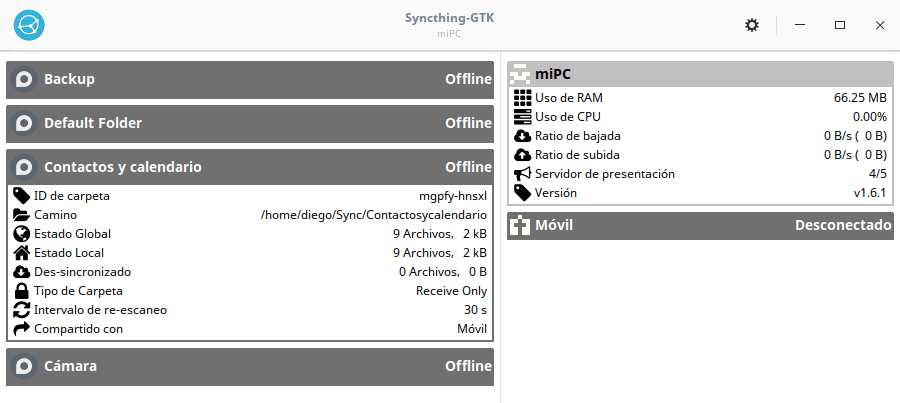
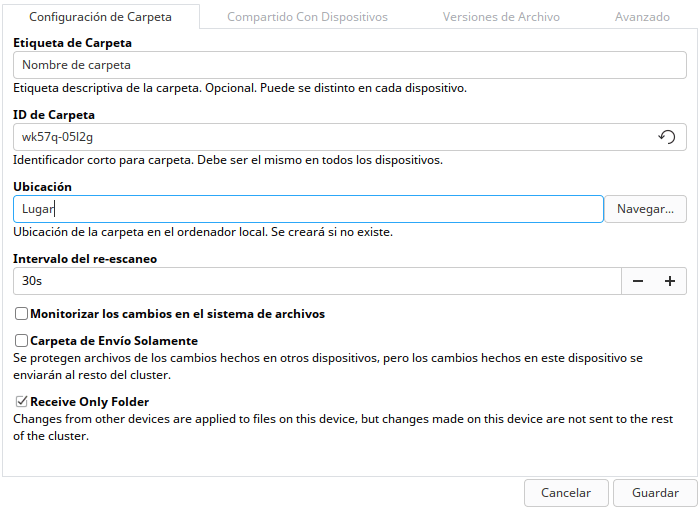
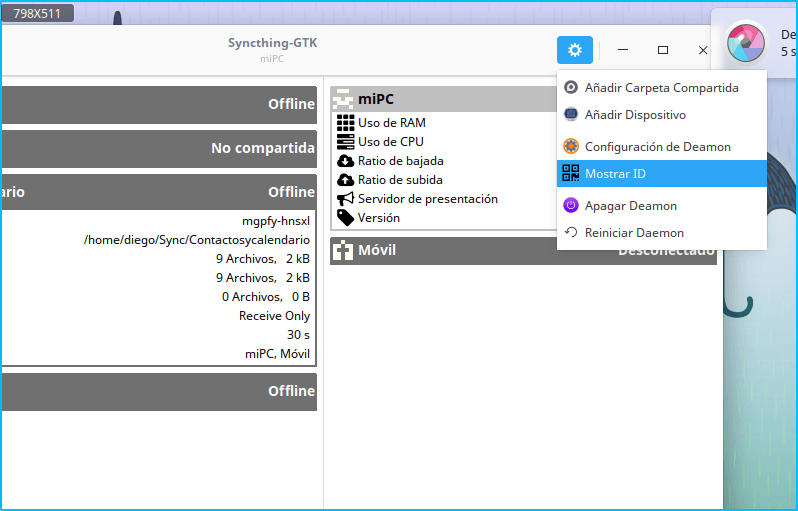
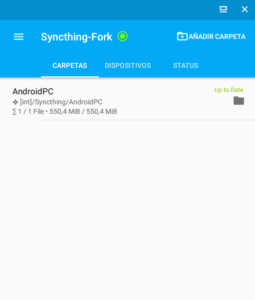
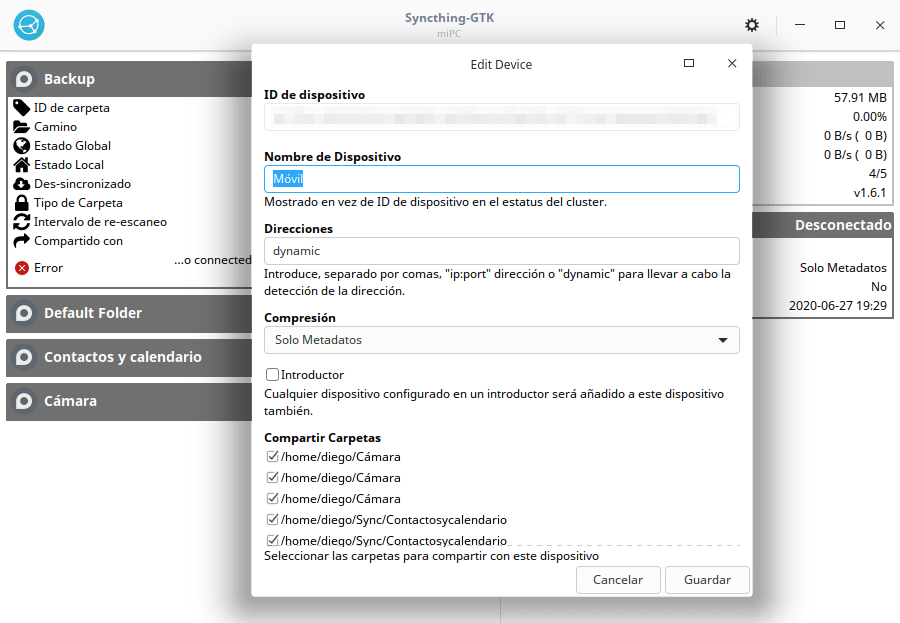
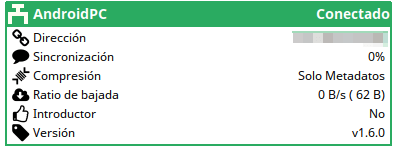
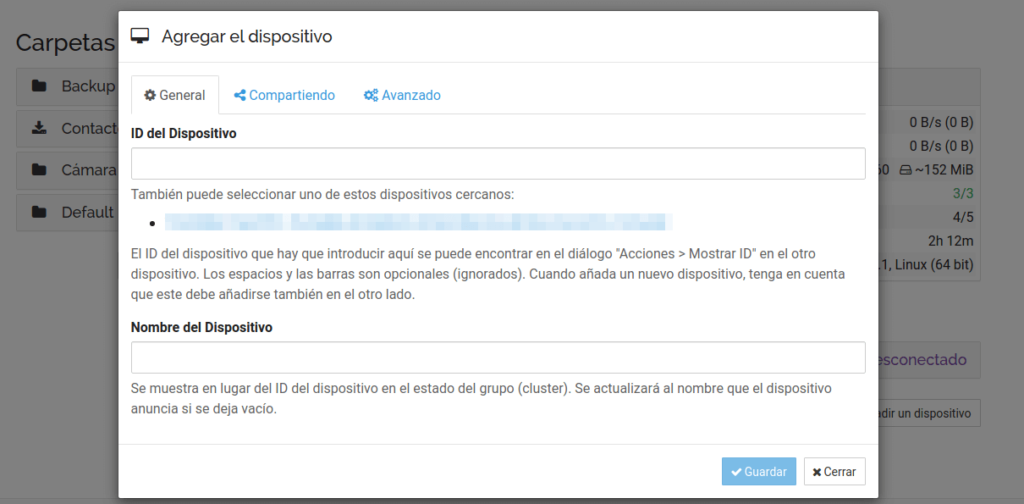
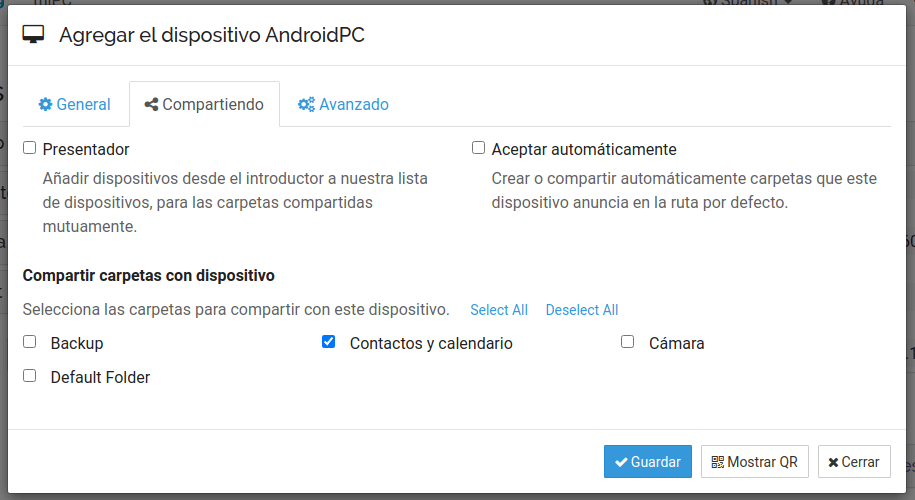
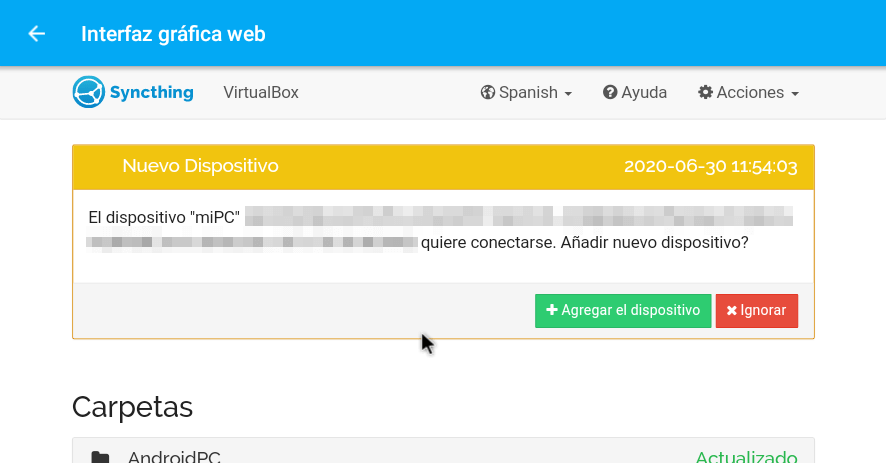
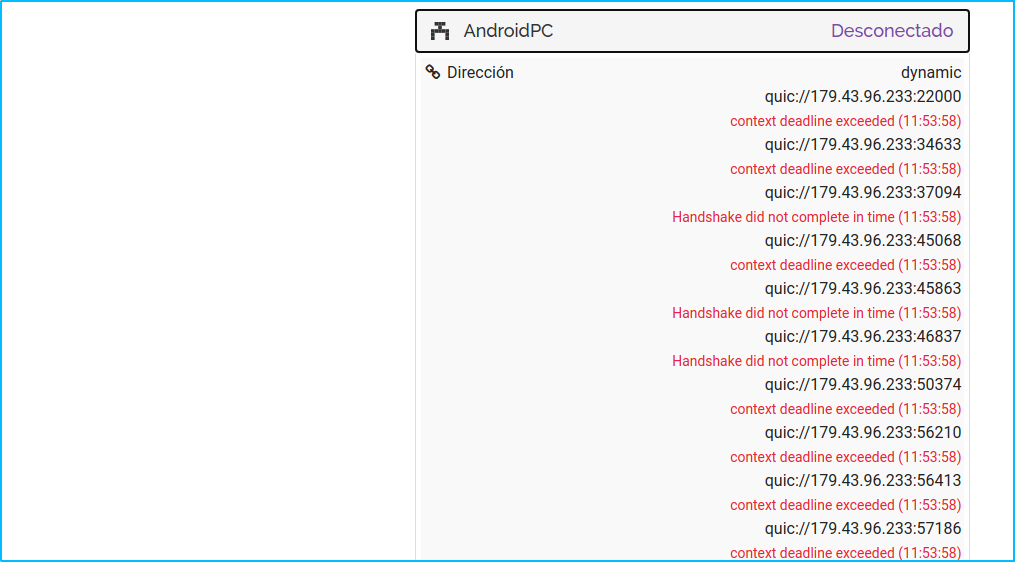
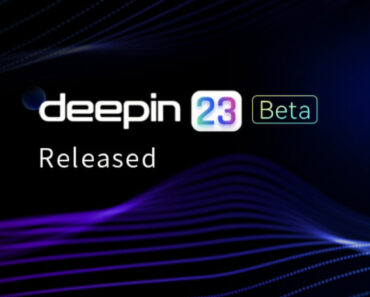


Esta parece ser buena, le voy a dar un probado y reportare.
Excelente tutorial Diego una alternativa mas.
Diego una alternativa mas.
Lo he usado y ha funcionado como se espera.
Lo tengo en deepin con varias carpetas en Android y raramente ha causado algun problema.
Muy buen tutorial, solamente me arrojó error con la clave pública al cargar el repositorio.
Una vez de ejecutado el siguiente comando todo fue de maravilla
Agrega clave pública
Muchas gracias por las palabras amables, me alegro que le haya servido de utilidad. Quizás Diego quiere añadir eso al tuto.
Diego quiere añadir eso al tuto.
Saludos.
wget -nv https://syncthing.net/release-key.txtsudo apt-key add - < Release.key